控制器的创建使用
上一节课我们知道了如何创建一个ASP.NET Framework MVC的项目,并且也运行起来了。
但是相信你一定有很多疑问,为什么打开后会是这个页面?
接下来我们带着疑问正式学习ASP.NET Framework MVC的控制器知识。
ASP.NET MVC的路由配置
我们打开后的网页路径,通过导航条,我们点击“关于”这里会切换路径,可以看到当前的访问网页。地址会跟着显示“关于”的路径。结果如下:
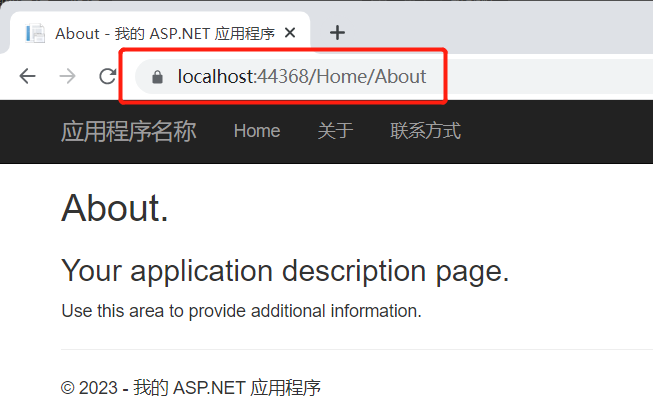
这个路径代表的是什么呢?为什么这样配置?
1、这个路径代表的是访问控制器下的某个方法!如下图所示!
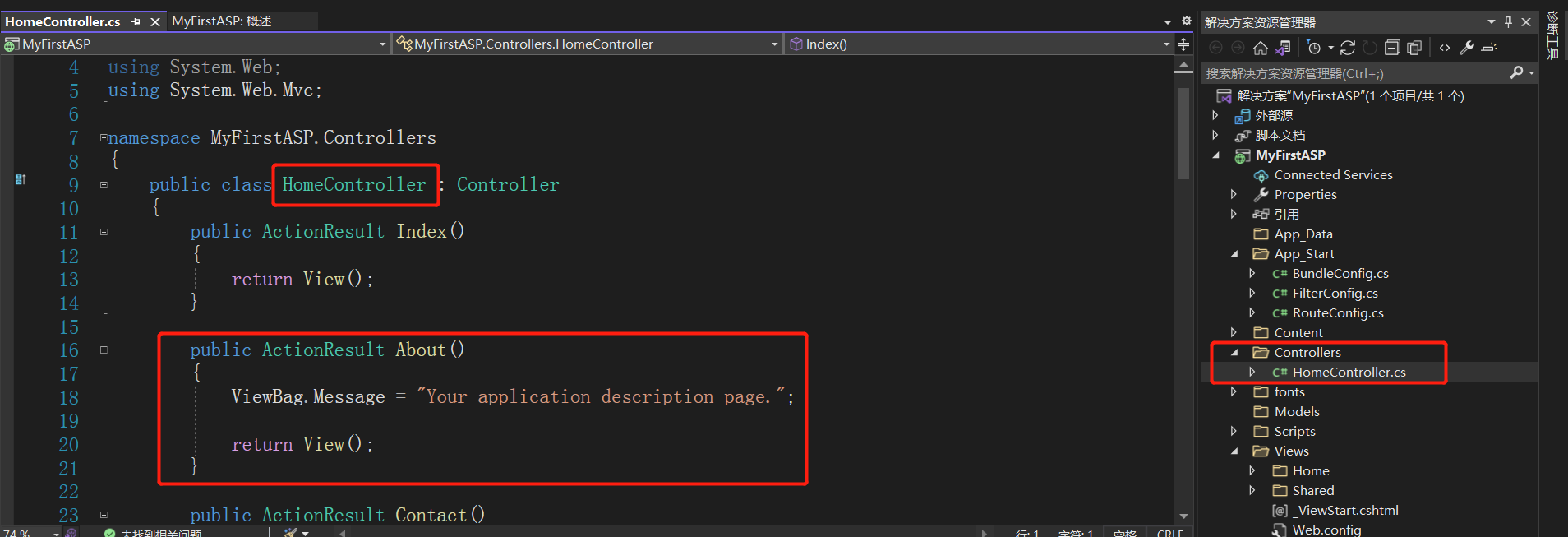
理解就是:Home/About
须知:控制器名字,后面默认跟Controller!!这个不可改。
2、配置规则在这里配置修改!
下面这里就是设置了默认打开第一个页面是访问哪个控制器的哪个方法。
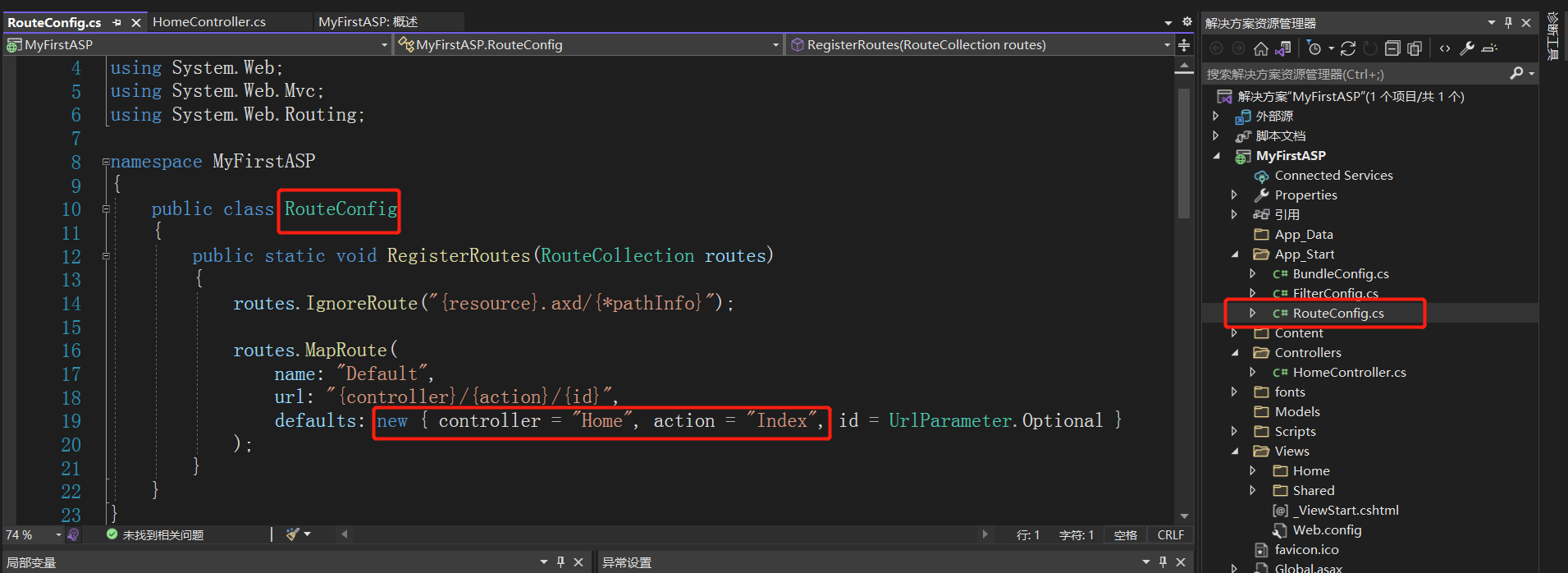
创建属于自己的第一个控制器
创建控制器的规则说明:
控制器类名须由Controller结尾。例如:Home控制器命名为HomeController。
控制器类的基类是Controller类。
控制器必须包含至少一个返回值为ActionResult类型的public方法,这类方法称为操作(Action)方法。例如:HomeController的Index()方法就是一个操作方法。
创建第一个控制器:LoginController.cs
创建控制器前一定要先暂停运行项目才可以!!!
步骤一:对控制器Controller文件夹右键,得到下图。
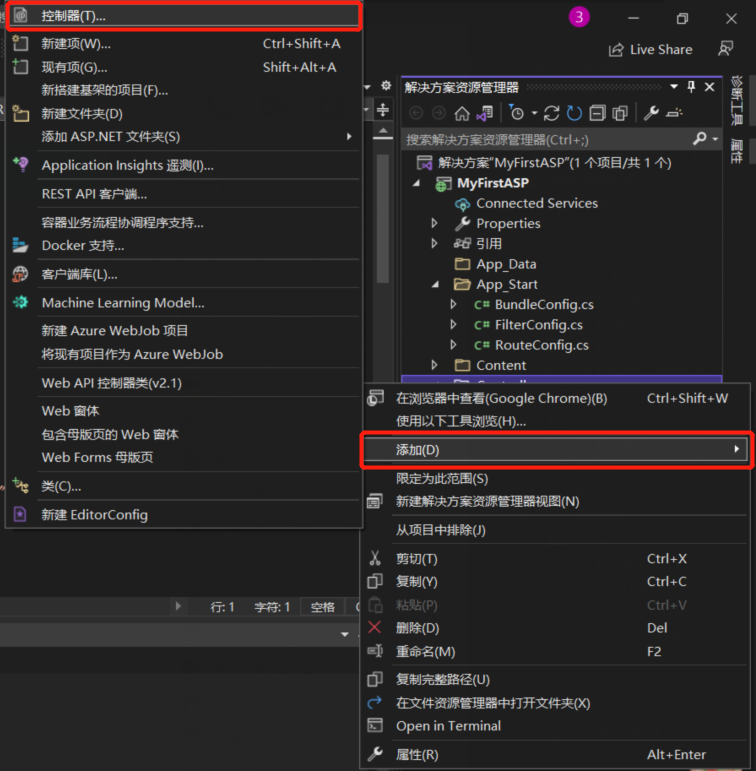
步骤二:弹出控制器选择器,选择第一个“MVC 5 控制器-空”
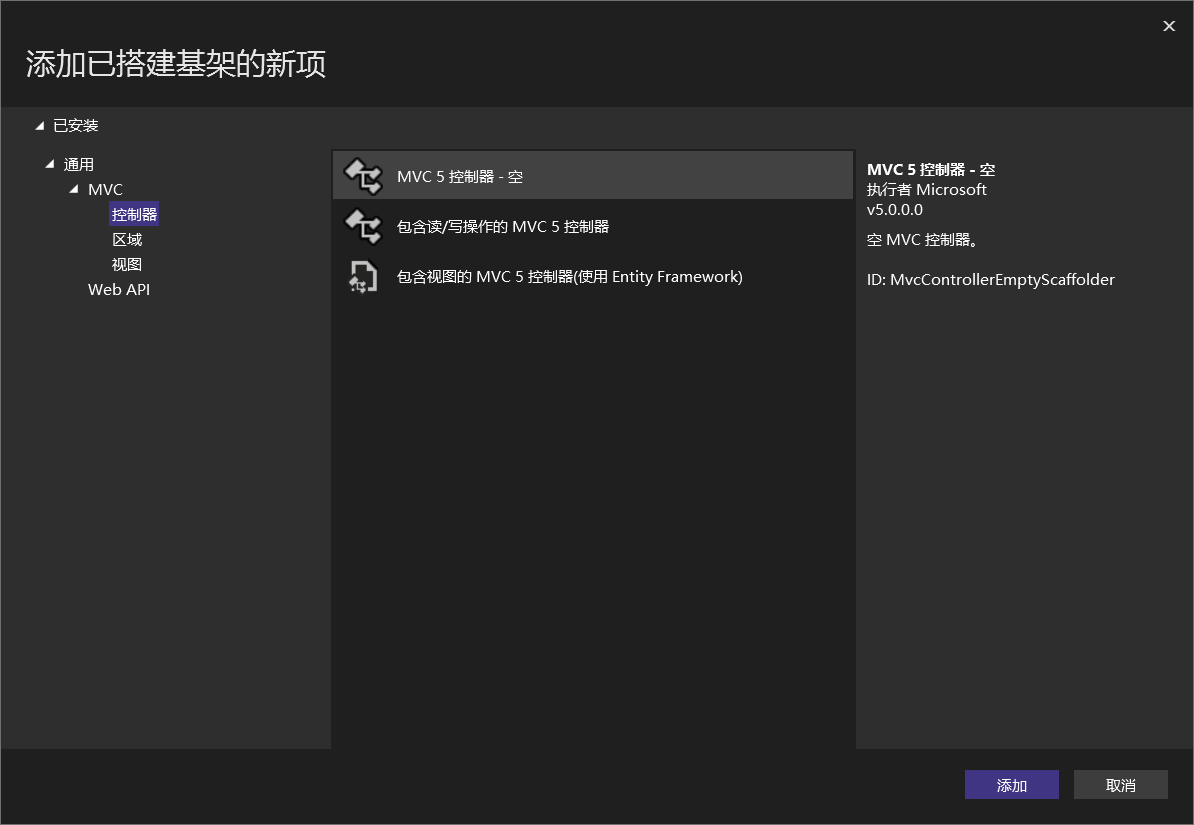
须知:其他模式,后面会讲!!
步骤三:设置控制器名字。(控制器后面的Controller不可改!!)如下图
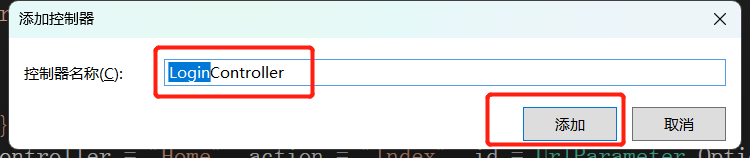
步骤四:得到如下控制器

如果这时候运行,在浏览器中访问/Login/Index,会发现报错。(https://localhost:44368/Login/Index)

原因:因为访问的控制器的方法,有一行代码:return view(),表示返回当前视图显示。但是我们未创建视图,导致找不到页面报错了!
那这个错误怎么解决呢?我们带着疑问进入到下一节视图的创建进行学习!
学习完本节课,做道作业题练习下吧!
作业:请自己练习创建一个控制器:AdminController.cs控制器,控制器中有一个方法叫Test,方法内返回一个视图。
答案:
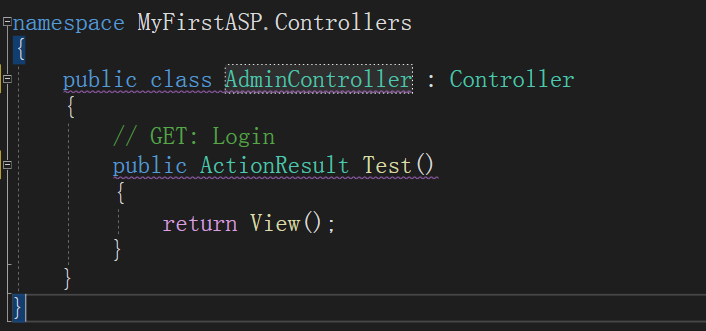

毕设系统定制、课程教学、问题1对1远程解答,可联系村长QQ:330168885
需要购买本课才能留言哦~